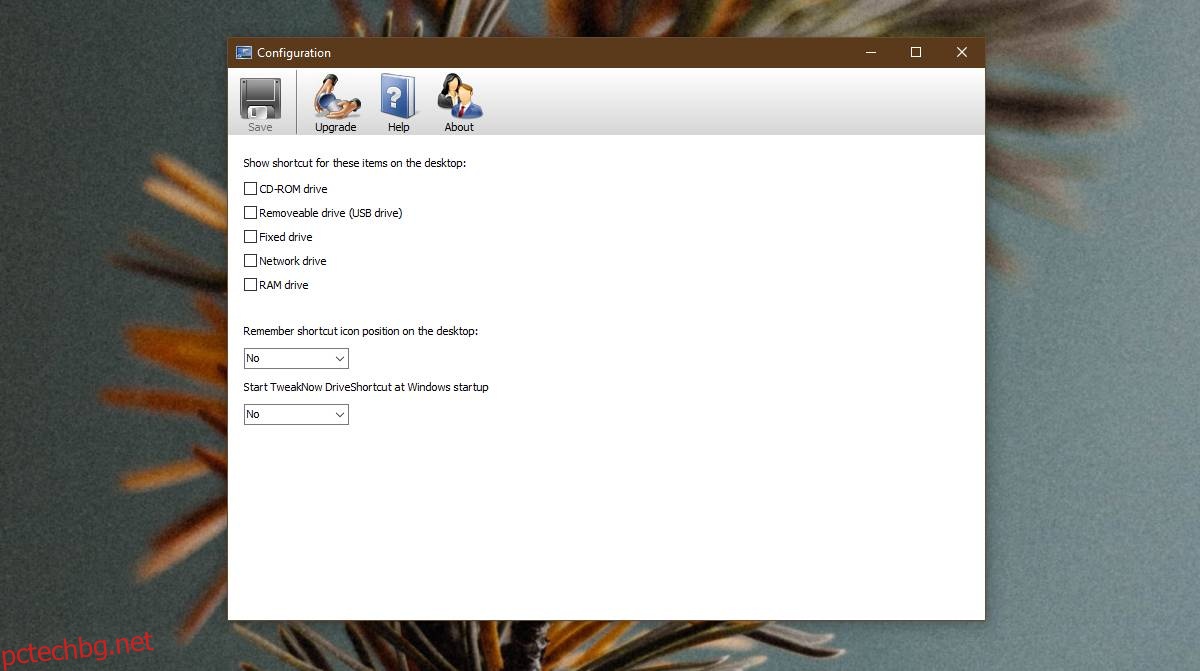В Windows 10 можете да добавите този компютър към работния плот, да го закачите в менюто „Старт“ или да го закачите в лентата на задачите. Това е бърз начин за достъп до вашите дискове, въпреки че можете също да закачите локални устройства към навигационния панел във File Explorer. За външни устройства трябва да преминете през File Explorer, за да получите достъп до тях, или можете да ги отворите автоматично чрез опциите за автоматично стартиране на устройството. Ако искате да имате достъп до външни устройства от вашия работен плот, можете да използвате приложение, наречено TweakNow DriveShortcut. Той може да добавя устройства към работния плот, независимо дали са външни устройства или мрежови устройства.
Добавете устройства към работния плот
Изтегли и инсталирайте TweakNow DriveShortcut.
Това е анекдотично, но по време на инсталацията външният ми монитор се изключи и медиите, които възпроизвеждах от външното си устройство, започнаха да заекват. Като предпазна мярка изключих външното устройство и монитора. Може да искате да изключите външните устройства, докато инсталирате приложението.
След като приложението се инсталира, първо ще трябва да го конфигурирате. Приложението ви позволява да изберете кои типове устройства да се добавят към работния плот. Можете да активирате пряк път на работния плот за CD устройства, сменяеми устройства (външни/USB), фиксирано устройство (вътрешни устройства), мрежово устройство и RAM устройство. След като изберете типовете устройства, за които искате да използвате приложението, щракнете върху бутона Запиши в горната част.
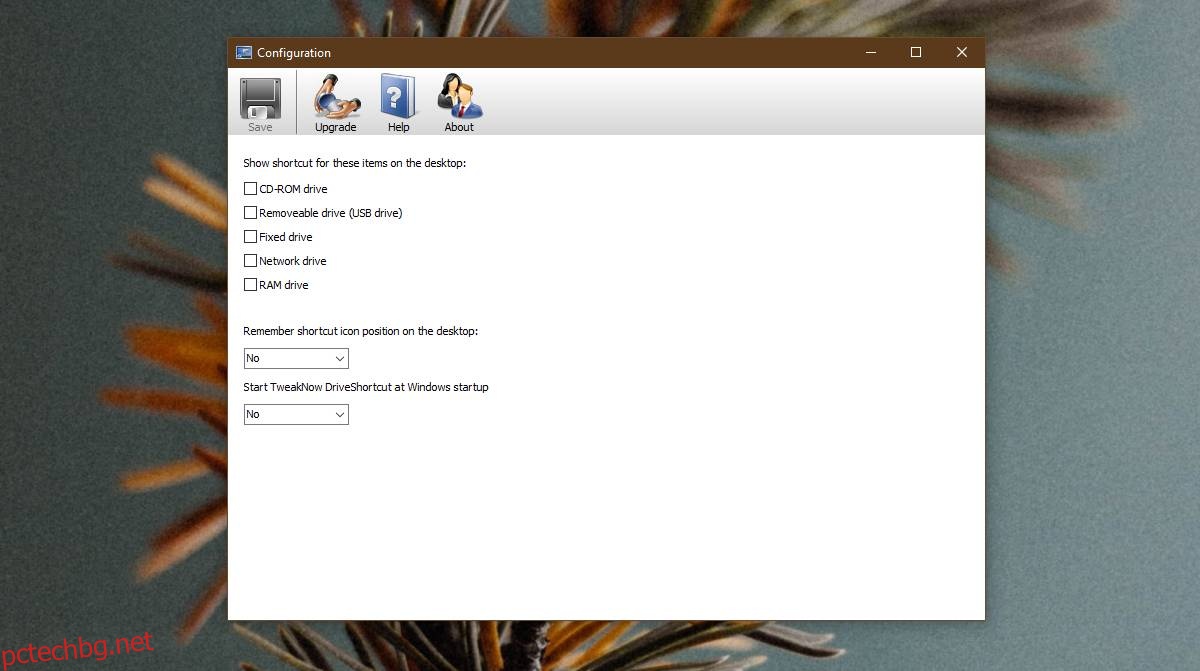
Затворете прозореца и приложението ще се сведе до минимум в системната област. Свържете външното си устройство (или диска, за който сте активирали приложението) и то автоматично ще бъде добавено към работния плот като пряк път. Щракнете двукратно върху него и ще имате достъп до устройството.
Контекстното меню на устройството за бърз достъп има всички опции, които са налични, ако имате достъп до него от File Explorer.

Това приложение имитира функция, която macOS има по подразбиране. macOS третира устройствата по различен начин. Няма концепция за различни томове в macOS, така че всеки път, когато е свързано друго устройство, то автоматично се появява на вашия работен плот, което прави много по-лесен достъп.
Windows 10 и неговите предшественици никога не са добавяли устройства към работния плот. Можете сами да добавите вътрешни устройства, но за мрежови устройства и/или външни устройства не можете.
TweakNow DriveShortcut е проактивен. Той не добавя преки пътища за устройства, които не са свързани към вашата система. Той добавя пряк път само когато установи, че е свързано ново устройство. Ако посетите вашия работен плот, можете да разберете с един поглед кои устройства са налични в момента.